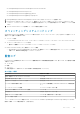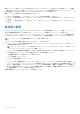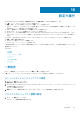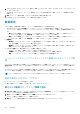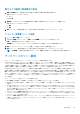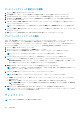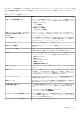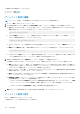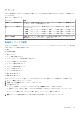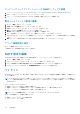Users Guide
設定の実行
OpenManage Power Center の設定は、設定 画面で行います。設定 画面は、次のタブで構成されています。
● 一般 — コンソールとデバイスのタイムアウトを設定します。
● 監視 — 電力 / サーマルの単位およびエネルギー消費のパラメータを設定します。
● アラート — SNMP トラップのためのアラートの設定、電子メールによるアラートの送信を有効または無効にする、電子メールの
宛先の設定、イベントの重大度レベルの設定を行います。
● SMTP — 警告電子メールを送信するための SMTP パラメータを指定します。
● データベース — データベースの圧縮およびパージのポリシーを設定します。
● ディレクトリ — LDAP 経由の認証をサポートするための LDAP(Lightweight Directory Access Protocol)を設定します。このタ
ブは、Linux オペレーティングシステムを実行し、OpenManage Power Center がインストールされているシステムでのみ表示さ
れます。
● ユーザー - OpenManage Power Center へのアクセスのためのユーザーアカウントまたはグループアカウントを管理します。
● 役割 — 役割と権限を管理します。
● ライセンス — 発行したライセンスを管理します。
● インベントリ — シャーシインベントリを追跡します。
一部の設定は即時にアクティブ化され、後続の期間中にアクティブ化される設定もあります。 より具体的な情報については、次の
項を参照してください。
トピック:
• 一般設定
• 監視設定
• データベースポリシー設定
• ディレクトリー
• アラート
• SMTP 設定の編集
• ライセンス
• インベントリ
一般設定
左ペインで 設定 をクリックします。デフォルトで設定 > 一般タブが表示されます。
一般 タブで、コンソールセッションおよびプロトコルのタイムアウトを表示および設定することができます。
コンソールセッションタイムアウトの設定
1. 左ペインで、設定 をクリックします。
設定 画面の 一般 タブが表示されます。
2. コンソールセッションタイムアウト の セッションタイムアウト テキストボックスに、コンソールセッションをタイムアウトさ
せる時間を分単位で入力します。
デフォルトの時間は 20 分です。
3. 保存 をクリックして変更を保存するか、または リセット をクリックして前回保存された設定に戻します。
プロトコルのタイムアウト期間の設定
1. 左ペインで、設定 をクリックします。
デフォルトで、一般 設定画面が表示されます。
16
設定の実行 103